quicker一款包含了多种功能的快速启动工具,大家可以在该工具页面中进行选择相应的功能来操作,其中可以使用到功能有everything、百度翻译、提取文字等,其中还可以根据自己的需求进行文件夹图标的添加,或者是给一个指定的网页添加快捷动作等,其中有的小伙伴在使用quicker的过程中,想要将其中的显示限制在屏幕范围内选项进行启用,那么进入到轮盘菜单设置窗口中进行设置即可,下方是关于如何使用quicker设置显示限制在屏幕范围内的具体操作方法,如果你需要的情况下可以看看方法教程,希望对大家有所帮助。

1.直接在任务栏中将quicker找到之后进行左键点击,或者直接按下Ctrl键打开主面板。

2.在主面板的页面中,直接将鼠标移动到页面顶部的齿轮状的图标位置,将该图标位置进行点击。

3.这时,我们即可在打开的窗口中,在左侧位置找到【轮盘菜单】这个选项,需要将该选项卡进行点击展开。

4.随后即可在右侧展示出相关的选项功能,我们直接找到【显示限制屏幕范围内】选项,将该选项点击启用即可。

5.在该页面中还可以进行其他的相关设置,设置完成之后不要忘记了保存设置。

以上就是关于如何使用quicker设置打开显示限制屏幕范围内功能的具体操作方法,只需要按照上述方法简单步骤进入到设置窗口中,找到轮盘菜单功能,在该功能页面下即可启用显示限制屏幕范围内功能,感兴趣的话可以操作试试。
 解决电脑开机要按F1才能进入的问题
解决电脑开机要按F1才能进入的问题
电脑每次开机要按F1键才能进入 ,比较麻烦, 通过BIOS设置 一下......
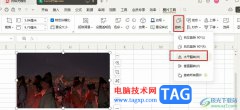 WPS Excel镜像翻转图片的方法
WPS Excel镜像翻转图片的方法
很多小伙伴在对表格文档进行编辑时都会选择使用WPS软件,在......
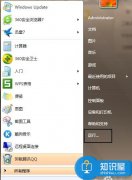 怎么给我的电脑设置硬盘禁止访问 如何在
怎么给我的电脑设置硬盘禁止访问 如何在
怎么给我的电脑设置硬盘禁止访问 如何在电脑里设置磁盘的访问......
 怎样检测手机与电脑的连接故障进行排查
怎样检测手机与电脑的连接故障进行排查
手机与电脑的连接问题时常困扰着用户,无论是充电、数据传输......
 KB4512474安装失败怎么办
KB4512474安装失败怎么办
我们在安装KB4512474补丁的时候出现安装失败的情况,小编觉得可......

在需要剪辑视频时很多小伙伴都会选择使用剪映这款软件,该软件功能丰富,操作简单,对于初学视频剪辑的小伙伴来说非常容易上手。在初学视频剪辑时我们可以使用剪映中的一些模板帮助我...

photoshop,简称为ps软件,它是一款功能强大的图像编辑和合成工具,让用户可以对图像处理、图形设计、照片修饰或是数字绘画等领域等场景中利用photoshop软件来解决,所以大部分用户在学习上、...
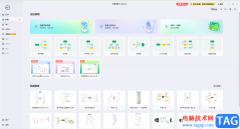
亿图脑图mindmaster是一款非常受欢迎的办公软件,在其中我们可以非常轻松地制作各种思维导图。在亿图脑图mindmaster中完成内容的编辑和制作后,我们可以选择将其导出为JPG,PNG等图片格式。如...
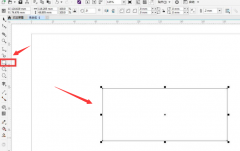
相信大家都知道CDR软件是可以绘制出很多立体图形的,那么大家知道CDR如何绘制立体木盒吗?接下来小编就为大家带来了CDR绘制立体木盒的方法哦,还不太清楚的朋友赶快来参考参考吧。...

用户在电脑上都会备上一款常用的浏览器软件,这样便于自己在网上搜索资料素材或是浏览网页,其中就会有用户选择下载使用搜狗浏览器软件,这款软件为用户带来了安全快速的上网服务,当...

用户越来越离不开手机,手机中强大的功能给用户带来了许多便利,如果用户没有手机的话,就会遇到很多的麻烦,并且大部分的事务无法解决,因此手机成为了用户日常生活中必备的移动设备...

WPS演示文稿是一款非常好用的办公软件,其中的功能非常丰富,操作非常简单,很多小伙伴都在使用。如果我们需要在电脑版WPS演示文稿中剪辑视频,小伙伴们知道具体该如何进行操作吗,其实...
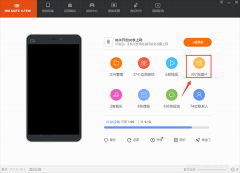
为了保存一些漂亮的照片,很多网友会选择将照片导入电脑。那么使用小米手机助手时,想把照片导入电脑,应该如何操作呢?接下来请看小米手机助手把照片导入电脑的详细步骤,希望可以帮...
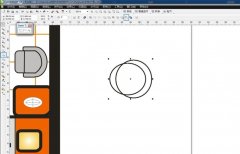
使用CorelDRAW怎么画房屋平面图里的凳子呢?想必有的网友还不太了解的,为此,今日小编带来的这篇文章就为大伙分享了CorelDRAW画房屋平面图凳子的教程,一起来看看吧。...

pdfelement是一款十分专业的PDF编辑软件,大家在使用的功能也十分的受用,可以通过该软件中的相关功能进行编辑操作,其中想要新建空白的页面进行编辑内容,那么也是可以进行快速操作的,...
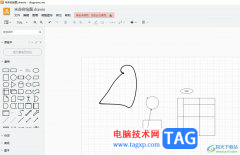
Draw.io是一款非常专业的电脑端开源跨平台绘图软件,它的功能是很强大的,支持各种各样流程图的绘制,能够基本上代替亿图图示等软件,因此Draw.io软件吸引了不少用户前来下载使用,当用户...
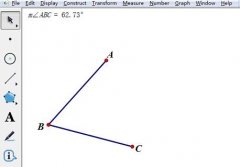
还不会作一个角等于已知角?有的才接触几何画板的用户表示还不了解,为此,下文小编就分享了使用几何画板作一个角等于已知角的详细步骤,希望对你们有所帮助哦。...
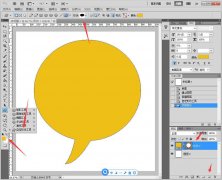
PS如何设计GO立体图标呢,话说不少用户都在咨询这个问题呢?下面就来小编这里看下PS制作立体UI图标教程步骤吧,需要的朋友可以参考下哦。...

ps怎么把图片变成块状纹理效果呢,话说不少用户都在咨询这个问题呢?下面就来小编这里看下ps砖块纹理化效果教程步骤吧,需要的朋友可以参考下哦。...
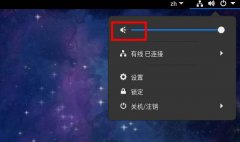
Fedora音量调到最大声音不过音量听起来还是很小,许多用户都不知道是那出行了问题,下面就为大家分享Fedora音量调到最大声音还是小的解决办法,有需要的可以来了解了解哦。...